iPhone 14 和 iPhone 14 Pro 系列新機已經在9月16日正式開賣,要是透過蘋果官網預購或各大通路商購買,要如何確保收到的 iPhone 14 都沒有任何問題呢?在這篇就替大家整理驗機流程教學,如果有預購到貨開箱時,也可以透過這幾招技巧確認入手的新機硬體是否都正常。

iPhone 14領機前準備
註冊一組 Apple ID帳號
在 iPhone 14 開機後,會需要先登入 Apple ID 帳號與密碼,建議先提前註冊申請 Apple ID 帳號,領機時就可直接登入。
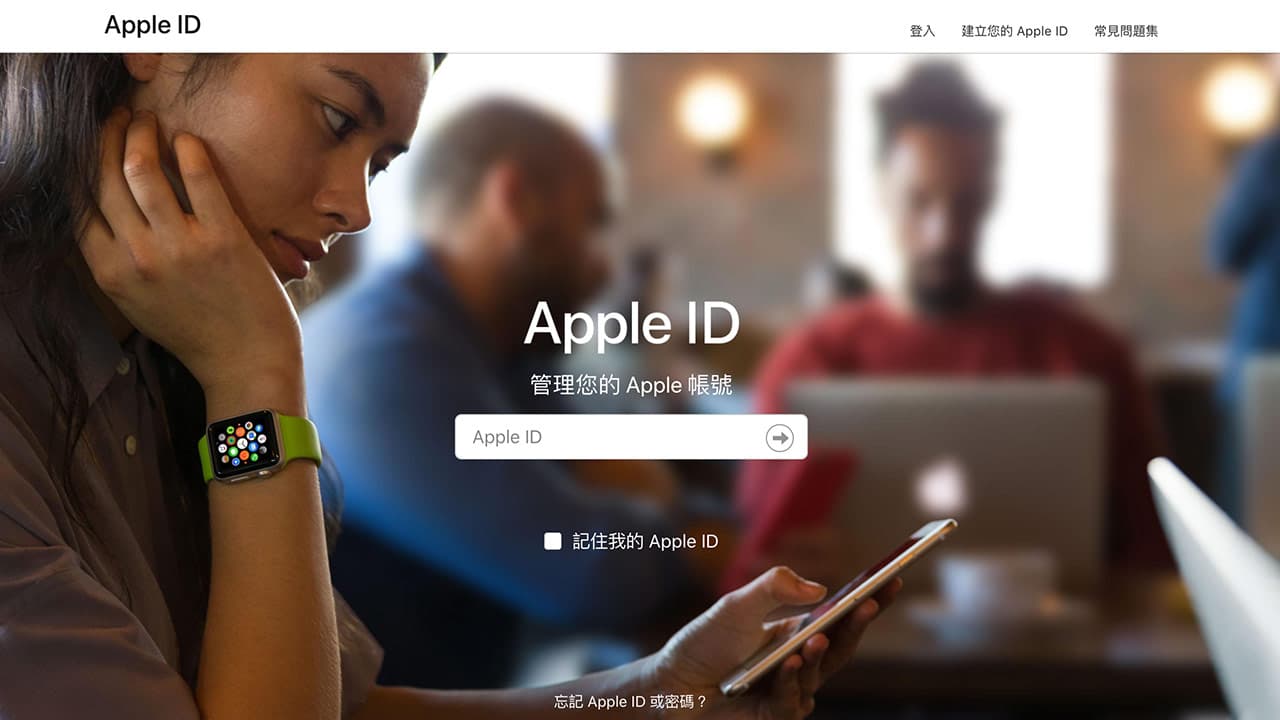
更換Nano-SIM卡
iPhone 14 採用的是 Nano-SIM 卡,也是目前最小張的 SIM 卡,Nano-SIM卡尺寸為12mmx9mm,如果不確定可以到電信門市確認,或要求更換成 Nano-SIM 卡。
並且要檢查 SIM 卡座是否平整、SIM卡有沒有刮傷以及污垢?能否正確讀取電信,有些用得比較久或是常出現訊號收不到情況,很有可能是 SIM 卡問題,也可以要求電信公司門市要求更換新卡片。

準備 20W PD快充頭
從 iPhone 12 開始,蘋果提倡環保,已經決定不贈送充電頭,防止製造更多電子垃圾,就連同 iPhone 14 也是採用相同策略,裡面不會附贈充電器,如果你沒有PD快充頭,建議可以透過底下選購:
iPhone 14 驗機攻略:領機時必需檢查項目
- 外盒檢查:
從 iPhone 14 四款機型,都已經沒有塑膠包膜,全部採用盒底上下兩側塑膠紙膠帶封條,確認是否有被撕過痕跡。 - 機身外觀:
檢查 iPhone 14 表面與邊緣是否有刮傷、撞傷、異物黑點或是掉漆情形。 - 零件聲:
大拇指輕壓右側電源鍵,在耳邊搖一搖,聽看看有無小零件鬆脫聲音。 - 螢幕、亮點:
螢幕是否有漏光、出現綠線、亮點問題,透過此網址 https://lcdtech.info/en/tests 進行測試。 - 相機閃光燈與入塵:
檢查前後鏡頭拍照是否正常,閃光燈是否能閃爍,並往一張白紙拍看看有無黑色小斑點,如有就是所謂的入塵,有些入塵會是在鏡頭內,就跟灰塵一樣,可透過手電筒照射看看鏡頭內,要是有問題就算是有瑕疵。 - IMEI與序號:
檢查IMEI與序號是否相同,在外盒與iPhone設定內進行檢查(8種方式查詢iPhone序號)- IMEI:SIM卡插槽、手機外盒、手機背面
- 序號:「設定」>「一般」>「關於本機」,能看見序號
- 開通日期:
檢查開通日期 是否正確,詳細能透過「iPhone開通日查詢教學」。 - 實體按鍵:
機身右側電源鍵、左邊音量增減鍵與靜音按鈕是否有效果。 - 螢幕觸控:
檢查螢幕觸控是否正常,可透過右上角滑出控制中心與左上角滑出通知中心,並在解鎖畫面長按手電筒或相機按鈕是否能開啟,另外可以按壓APP約三秒進入抖動模式,並且按住APP繞螢幕邊緣一次,看是否都會正常,瀏海款 iPhone 手勢教學可看這篇瞭解。 - 方向感應:
可開啟內建指南針App(主畫面往下滑就能開啟指南針),前後左右傾斜測試看看與原地360轉一圈看看方向感應器有無效果。 - 錄音、通話:
撥打電話測試,確認麥克風收音是否正常,或是也可以直接用FaceTime或LINE打給朋友試試看。 - 喇叭:
確認iPhone 14喇叭位於機身頂部聽筒與下方右側喇叭皆可正常播放聲音。 注意iPhone底部左側是麥克風、右側是喇叭孔,千萬不要誤認為iPhone底下是左右兩側都是喇叭聲道唷!詳細可點我了解。 - 充電孔:
將盒內附贈的 Lightning 充電線,直接插入PD USB-C 充電器進行充電測試,確認是否能正常充電。 - 藍牙:
「設定」>「藍牙」,將藍牙開啟看看周圍能不能偵測到藍牙設備或連結。 - 拍照與閃光燈:
開啟「相機」APP,前後鏡頭都各拍攝一張照片看看,並強制開啟閃光燈看看是否都有問題。 - 訊號檢查
- 【 門市當場測試 】
4G:訊號直接開啟網路來靠手機上網看看
GPS:打開Apple Map或Google Map直接測試定位 - 【 家裡測試 】
WiFi:到有WiFi場域或是家裡有架設WiFi路由器測試看有無問題,檢查看是否會突然斷線或是無法連上情形
藍芽:找看是否有藍芽設備配對看看
- 【 門市當場測試 】
- Face ID:
可至「設定」>「Face ID 與密碼」內即可設定 Face ID 功能,如果可正常製作就沒問題。(Face ID設定 教學)
當您檢查完以上這些項目後,差不多可以確認這台iPhone 14 無任何問題,就可以安心使用,只要一年保固內,iPhone 都能享有非人為免費維修。
iPhone 14驗機表格下載
另外瘋先生也替大家準備一份「iPhone 14驗機表格」,能夠讓你直接列印與確認「點我下載iPhone 14驗機表格」,要是回到家想要詳細檢測硬體是否有異常,也推薦直接安裝「手機醫生」APP,可以檢測手機硬體是否有問題或瑕疵,詳細教學如:
二手 iPhone 14 檢查確認是否拼裝機
如果後續打算想買二手 iPhone 14 可利用底下幾點進行檢查與確認,就能快速分辨買到的二手 iPhone 是不是拼裝機,最大機率還是會買到的是非蘋果原廠電池,可以透過底下幾個方法檢查:
想了解更多Apple資訊、iPhone教學和3C資訊技巧,歡迎追蹤 瘋先生FB粉絲團、 訂閱瘋先生Google新聞、 Telegram、 Instagram以及 訂閱瘋先生YouTube。